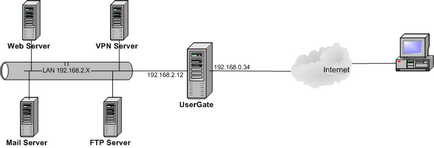
Публікація VPN сервера по протоколу PPTP
Налаштування VPN сервера
Відкрийте службу «Маршрутизація та віддалений доступ» і зайдіть в властивості сервера
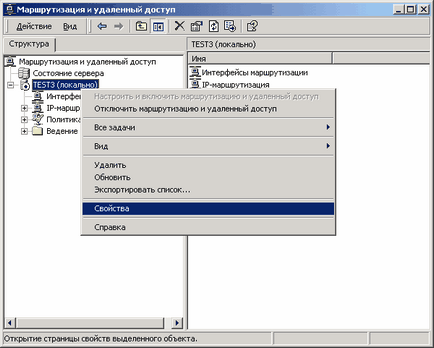
Виставите параметр «локальної мережі і виклику на вимогу», а також «сервер віддаленого доступу»
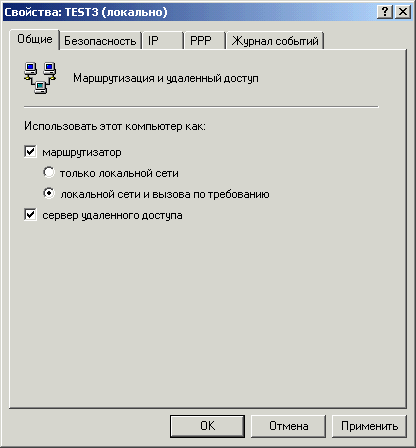
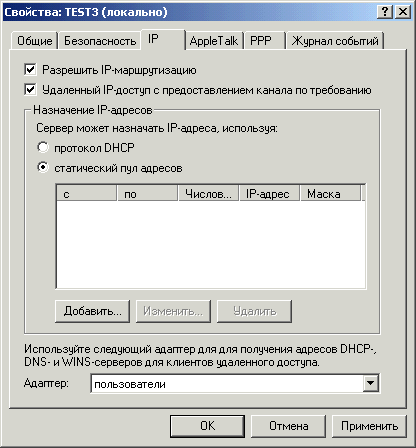

Далі у вкладці «PPP» зніміть галку з «Багатоканальні підключення» - це прискорить роботу Інтернету.
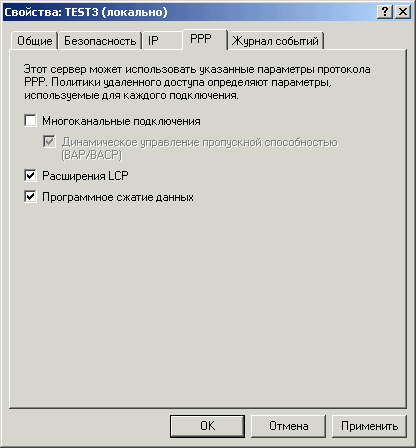
У вкладці «Журнал подій» виставите параметр «вести журнал всіх подій»
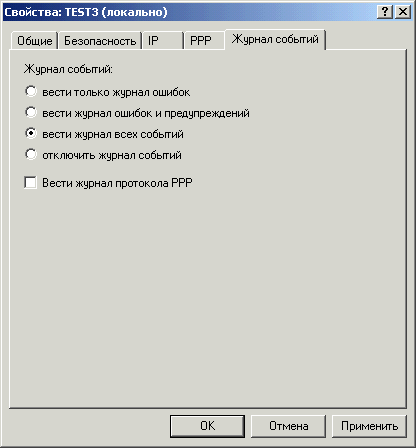
Зайдіть у властивості «Порти». Для стабільної роботи сервера рекомендується видалити непотрібні порти (прямий паралельний, L2TP, і.т.д.) і створити необхідну кількість портів, їх повинно бути більше ніж одночасних підключень
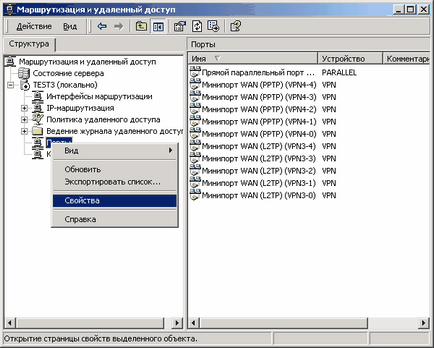
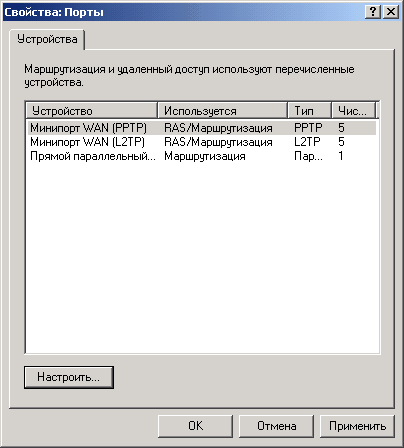
Видаліть порти WAN (L2TP) і виставите необхідну кількість PPTP портів (число портів має бути більше ніж планованих одночасних підключень)

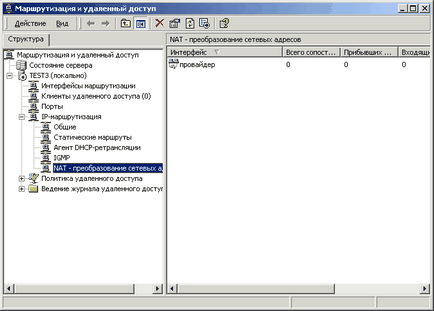
Зайдіть в «Керування комп'ютером», далі в «Локальні користувачі та групи», «Користувачі» і створіть нового користувача.
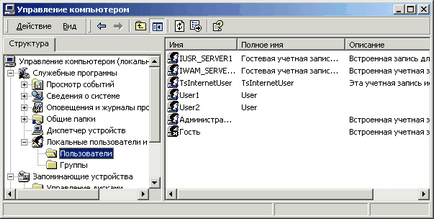
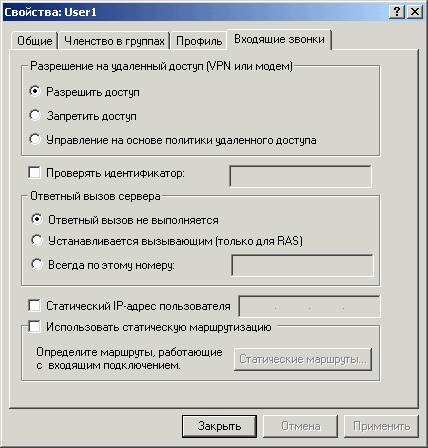
У групі «Політика віддаленого доступу» зайдіть в властивості «Дозволити доступ, якщо дозволені вхідні підключення».
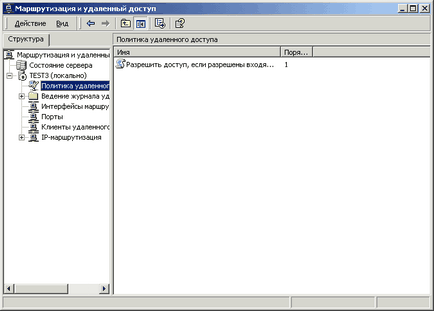
Натисніть на кнопку «Змінити профіль. ».
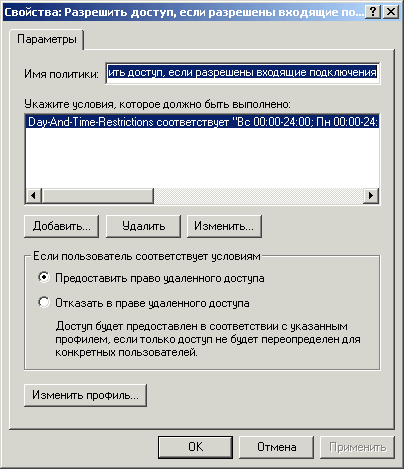
Зайдіть у вкладку «Перевірка автентичності».
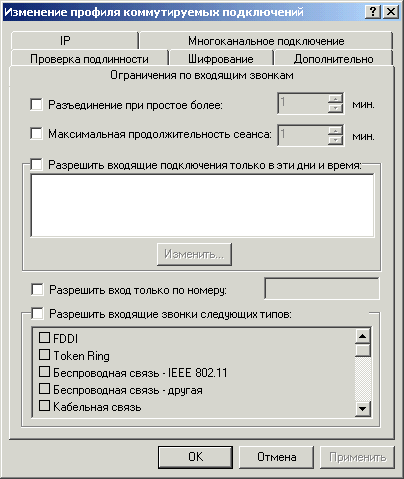
Залиште два параметра перевірки автентичності MS-CHAP для ОС Windows і CHAP для інших ОС.
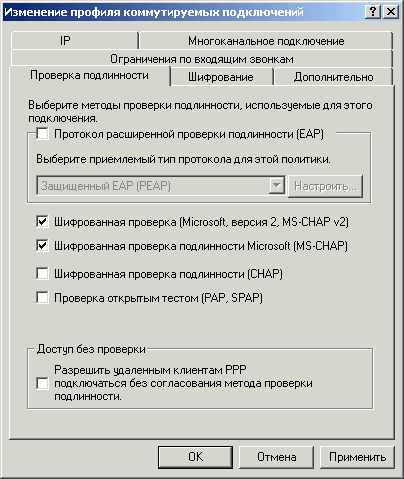
Далі зайдіть на вкладку «Шифрування», виберіть параметри шифрування. Всі вироблені настройки повинні бути ідентичні, при налаштуванні VPN з'єднання у клієнтів.
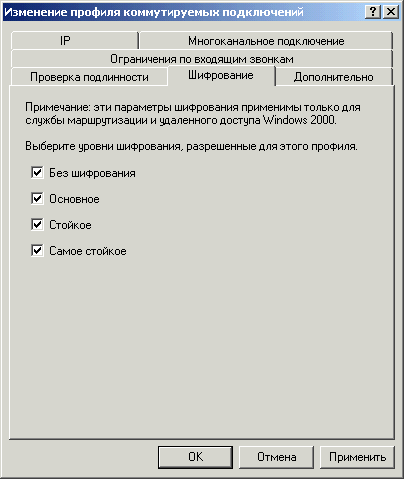
Публікація VPN сервера.

Публікація VPN сервера по протоколу L2tp


Для створення і налаштування параметра реєстру AssumeUDPEncapsulationContextOnSendRule виконайте наступні дії:
На цьому настройка VPN сервера завершена.
Публікація Web сервера
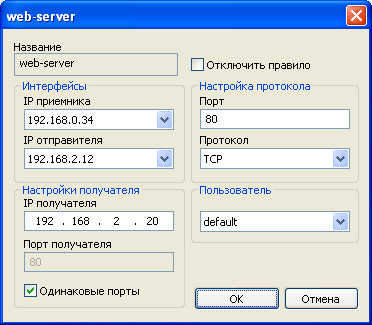
Публікація Mail сервера
Налаштування Courier Mail Server
Після установки поштового сервера, Вам треба зробити попередню настройку. Для цього відкрийте Courier Mail Server.
Створіть основний домен для роботи
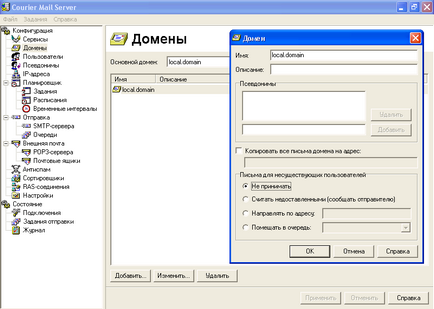
Додайте нового користувача
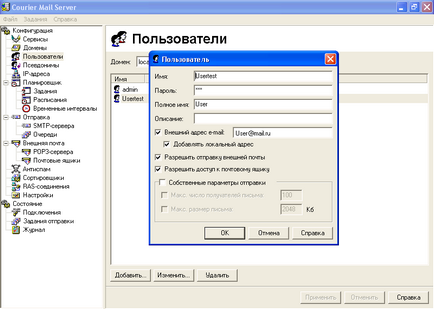
В даному випадку, Ім'я - це назва Вашої поштової скриньки.
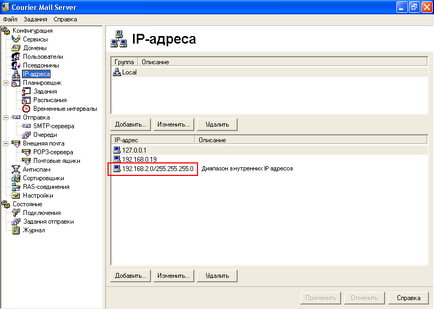
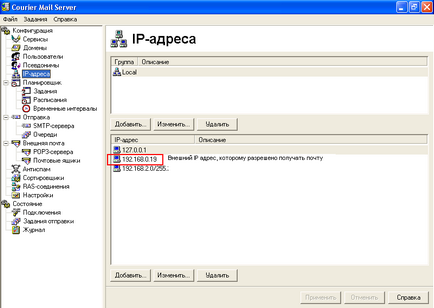
Вкажіть SMTP сервер і POP3 сервер, створіть зовнішній поштовий ящик.
Публікація Mail Server


Налаштування поштового клієнта
Розглянемо налаштування поштового клієнта на прикладі TheBat. Створіть поштову скриньку з наступними параметрами:
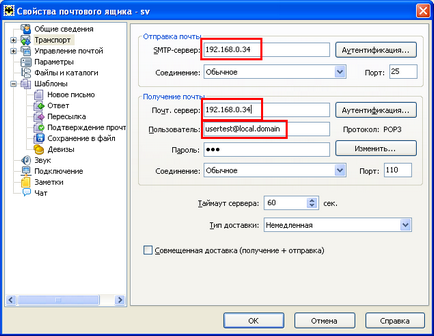
Як SMTP сервера і POP3 сервера, ми вказуємо зовнішній IP машини з UserGate. а в якості користувача, ми вказуємо поштова скринька, створена на Mail сервері, в даному випадку [email protected].
Публікація FTP сервера
Установка FTP сервера.
При першому запуску Serv - U запропонує Вам налаштувати наступні параметри:
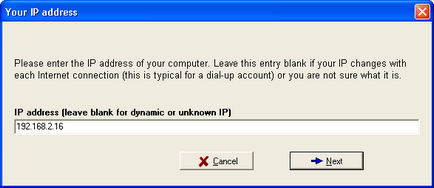
Далі, потрібно створити користувача anonymous
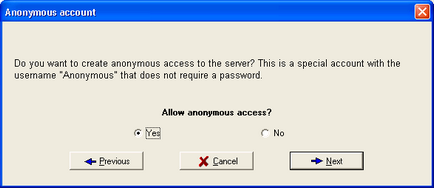
Вкажіть робочий каталог користувача
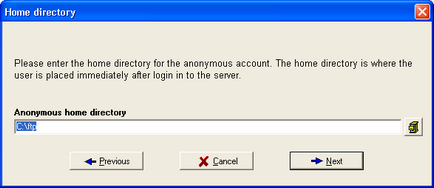
На цьому мінімальна настройка Serv - U закінчена.
Публікація FTP сервера



Можна зробити публікацію тільки одного FTP сервера.
Налаштування FTP клієнта.
Розглянемо приклад з налаштування Total Commander
